
Igen, a monitorok túlhajtása egy dolog. És ez dicsőséges. A GPU vagy CPU túlhajtással ellentétben a monitor túlhajtás általában nagyon stabil. Ha a monitorod bírja a túlhajtást, akkor magasabb frissítési frekvenciával fog futni. Jó esély van rá, hogy 60 Hz-es monitorod van, mint az emberek többségének. A legtöbb esetben a 60 Hz-es monitorokat legalább 75 Hz-re lehet túlhajtani.

Milyen előnyei vannak a monitor túlhajtásának? Bár a zárolt 60 szép a játékokban, mindig lehetne jobb is. Használtál már iPad Prót 120 Hz-es képernyővel? Vagy egy csúcskategóriás 144 Hz-es játékmonitort? Minél magasabb a képernyő frissítési frekvenciája, annál simább az akció a képernyőn. A kompetitív lövöldözős játékokat könnyebbé teszi. És szerencsére a kompetitív címek gyakran a legjobban futnak, ami azt jelenti, hogy a legnagyobb valószínűséggel valóban 100+ FPS-sel futnak.
Minden monitor túlhajtható? Nos, igen és nem. A legtöbb monitor legalább néhány Hz-cel megteszi. Neked nem okozhat gondot 75-80 Hz-ig felmenni. Efölött már csak a szerencsén múlik. Ökölszabályként elmondható, hogy a TN panelek sokkal jobban túlhajtanak, mint az IPS vagy VA panelek. A tévék azonban általában nem játszanak jól a túlhajtással.

Az egyetlen kérdés tehát már csak ez maradt: hogyan a fenébe lehet túlhajtani a monitort? Elég egyszerű. Megmutatjuk, hogyan.
A monitor túlhajtásának lépései:
1.) Le kell töltenie a Custom Resolution Utility (CRU) eszközt, a MonitorTests fórumról itt. Csomagold ki valahol.
2.) Kattintson a jobb gombbal a fő CRU alkalmazásra, és futtassa rendszergazdaként.

3.) Kattintson a “Hozzáadás” gombra a részletes határozatok alatt.
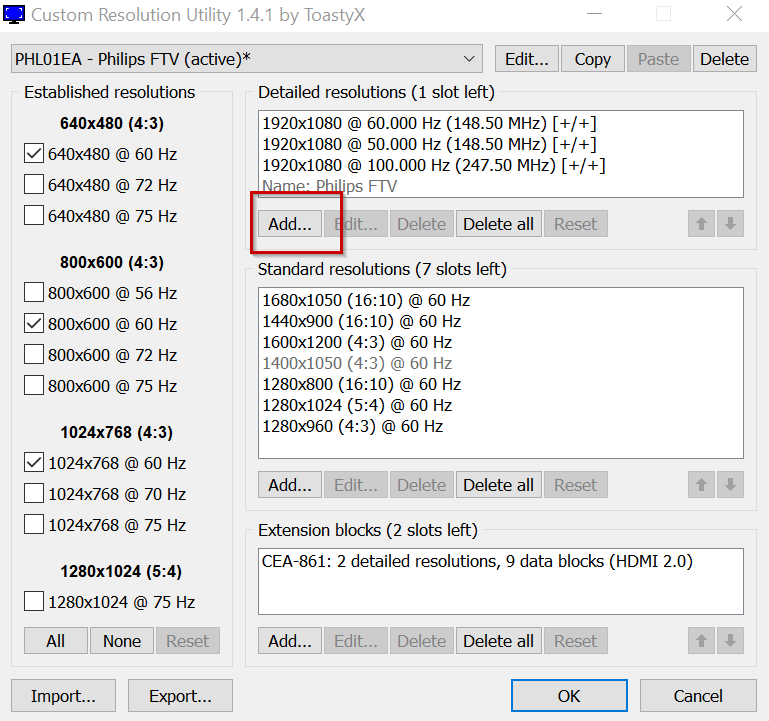
4.) Adja meg a kijelző felbontását és a megcélzott frissítési sebességet. Javasoljuk, hogy 75 Hz-cel kezdje. Ezután kattintson az oké gombra.
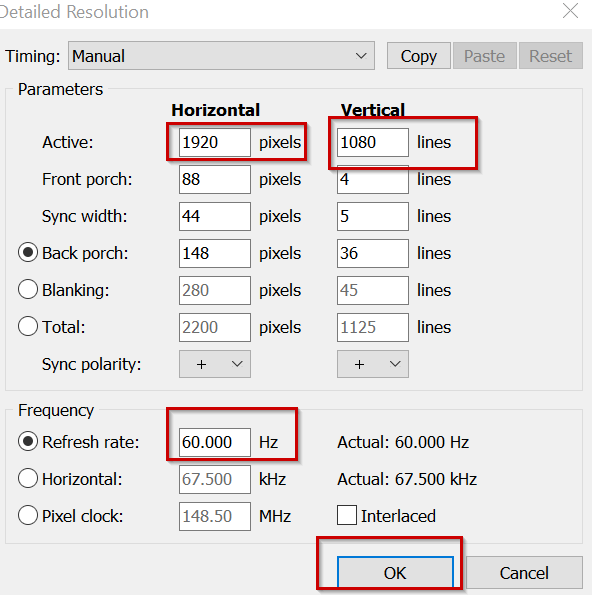
5.) Kattintson a főfelület bezárásához az oké gombra
6.) Menjen vissza a kicsomagolt CRU mappába. Kattintson a jobb gombbal a “restart64.exe” parancsra, és futtassa rendszergazdaként.
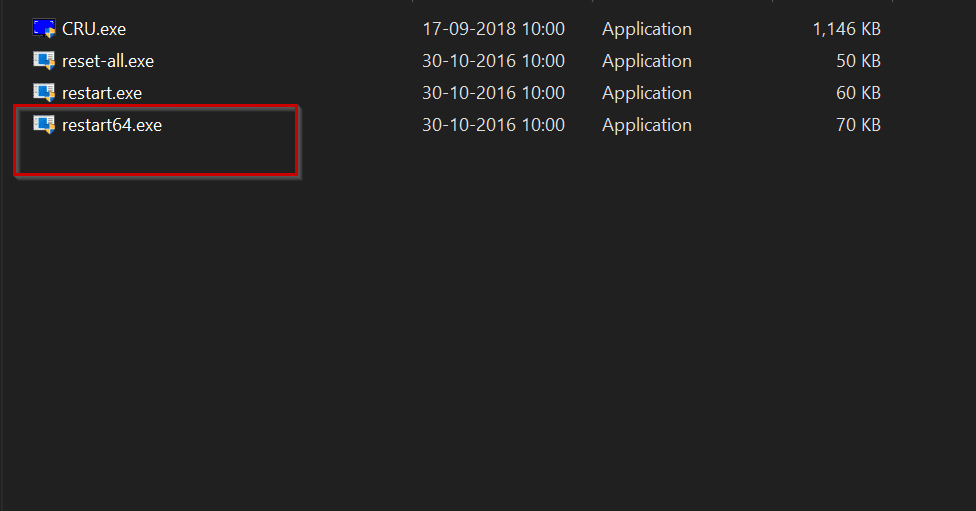
7.) A képernyőjének villognia kell, majd néhány másodpercre elsötétülnie. Ha minden rendben ment, a képernyőd a szokásos módon fog működni. Ha túl magas a túlhajtás, akkor a kijelződ 10-15 másodpercre elsötétül. Ha ez történik, ismételje meg a 2-6. lépést, de csökkentse a frissítési frekvenciát.
8.) Most a túlhajtott frissítési frekvenciát kell alkalmaznia. Kattintson a Start gombra, majd keresse meg a Display Settings (Kijelzőbeállítások) menüpontot.
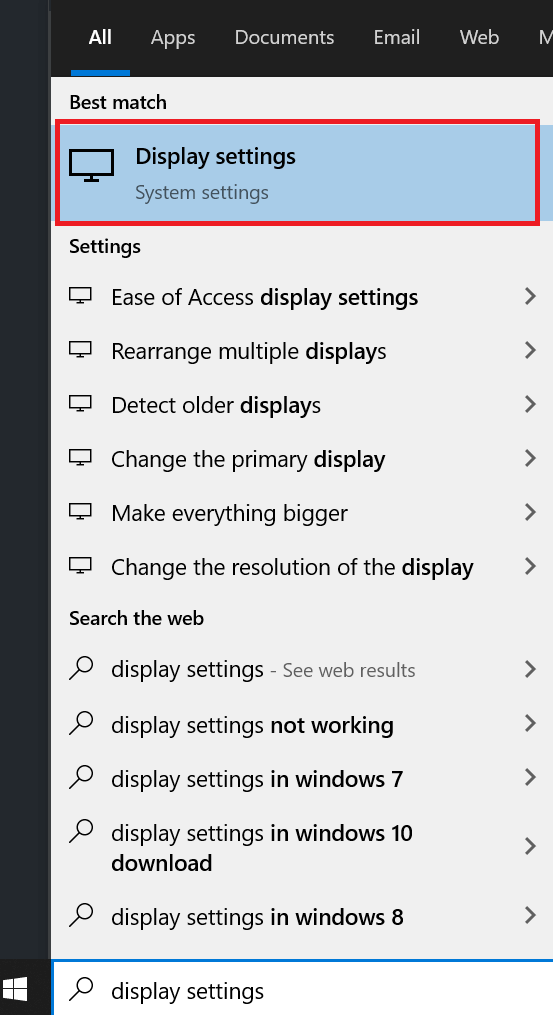
9.) Kattintson a Speciális kijelzőbeállítások gombra.

10.) Kattintson a Megjelenítő adapter tulajdonságai gombra. Ez egy új ablakot nyit meg.

11.) Kattintson a “Monitor” fülre.
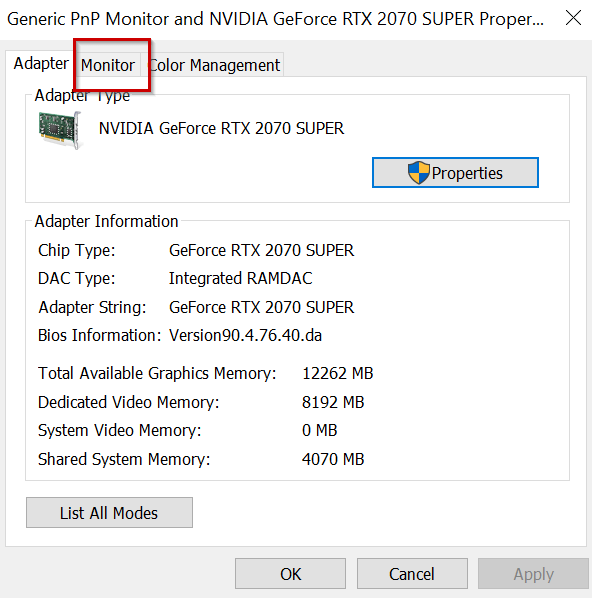
12.) Adja meg az egyéni frissítési sebességet a Képernyő frissítési sebessége legördülő listában. Kattintson az Alkalmazás gombra.
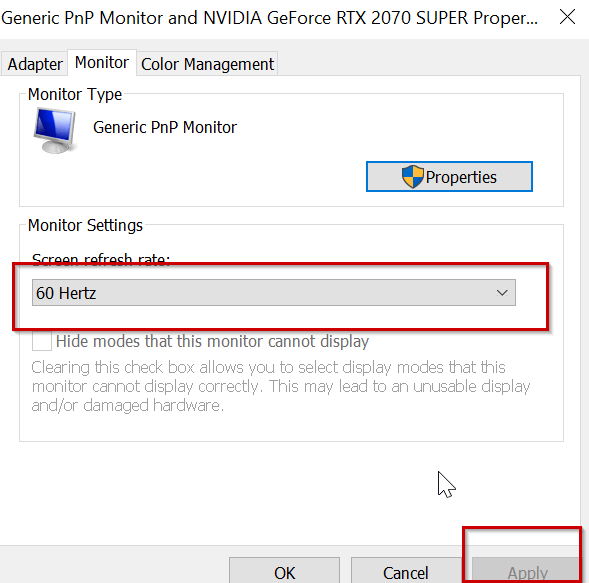
Ez minden. Ha követted ezeket a lépéseket, akkor pillanatok alatt úgy fogsz töredezni, mint egy főnök, mint 1997-ben!
